Wallpaper Engine не использует графический процессор, как исправить?
Разное / / May 10, 2022
Wallpaper Engine — отличное приложение, которое позволит вам создавать отличные и интересные анимированные и интерактивные обои. Однако это приложение работает как на Windows, так и на мобильных устройствах. Кроме того, пользователи могут делиться созданными обоями через мастерскую Steam в качестве загружаемого контента.
Но версия этого приложения для ПК будет работать только в том случае, если ваше устройство может легко обрабатывать 3D-анимацию. Это означает, что вам нужен ПК высокого класса для правильной работы этого приложения на вашем ПК с Windows. К сожалению, за последние пару дней произошла новая нежелательная ошибка. Да, многие пользователи начали сообщать, что Wallpaper Engine не использует графический процессор их устройства.
Однако из-за этого они не могут создавать анимированные 3D-обои с помощью Wallpaper Engine. Однако именно поэтому мы здесь, чтобы помочь вам с этим руководством. Здесь мы упомянули некоторые лучшие способы устранения ошибки Wallpaper Engine, не использующей GPU. Итак, давайте проверим их.
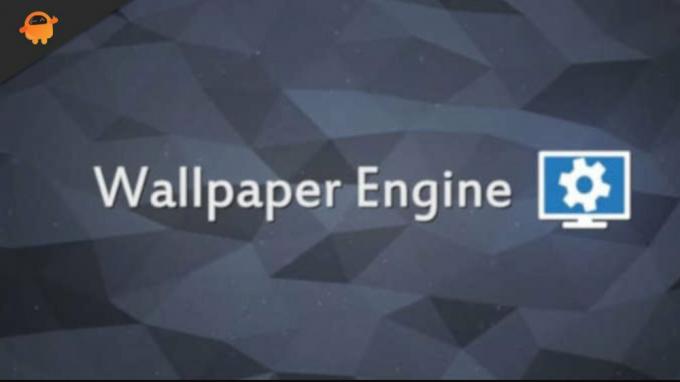
Содержание страницы
-
Как исправить, что Wallpaper Engine не использует GPU?
- Исправление 1: перезагрузите устройство
- Исправление 2: обновите драйвер графического процессора
- Исправление 3. Установите новые обновления исправлений Windows.
- Исправление 4: попробуйте изменить настройки графического процессора Windows
- Исправление 5: проверьте наличие обновлений приложения
- Исправление 6: проверьте, включен ли выделенный графический процессор в BIOS
- Исправление 7: переключиться на выделенный графический процессор вручную
- Исправление 8: обновить прошивку BIOS
- Исправление 9: обратитесь в службу поддержки
Как исправить, что Wallpaper Engine не использует GPU?
Итак, вот несколько приемов по устранению неполадок, с помощью которых вы можете попытаться решить проблему, связанную с тем, что Wallpaper Engine не использует графический процессор. Поэтому обязательно выполните все исправления, упомянутые ниже, если вы действительно хотите избавиться от этой ситуации.
Исправление 1: перезагрузите устройство
Вы можете попробовать перезагрузить устройство, если вы по-прежнему видите ту же ошибку в приложении Wallpaper Engine. Простая перезагрузка имеет множество возможностей для решения любой проблемы, поскольку при перезагрузке системы данные кэша, хранящиеся в ОЗУ, сбрасываются.
В результате устройство будет работать лучше и снова будет работать правильно после нового запуска. Стоит попробовать это и посмотреть, исправит ли это приложение Wallpaper Engine, не использующее ошибку графического процессора.
Исправление 2: обновите драйвер графического процессора
Драйвер графического процессора должен быть вашим первым портом захода, когда ваше приложение Wallpaper Engine не использует выделенный графический процессор. Это связано с тем, что неисправный или устаревший графический драйвер может привести к сбою вашего приложения. Во избежание этого убедитесь, что в вашей операционной системе Windows всегда установлена последняя версия графического драйвера. Итак, вы можете использовать эти шаги для обновления драйвера графического процессора:
- Сначала откройте «Выполнить» и найдите devmgmt. МСК. Это вызовет диспетчер устройств.
- После этого необходимо расширить Адаптер дисплея вкладка
- Теперь щелкните правой кнопкой мыши имя графического процессора и выберите Обновите драйверы.
- Затем, наконец, выберите вариант Автоматический поиск драйверов.
Исправление 3. Установите новые обновления исправлений Windows.
Если вы уже пытались обновить драйвер графического процессора и по-прежнему обнаруживаете, что Wallpaper Engine не использует графический процессор, попробуйте перезагрузить устройство. Однако вы получите последние обновления безопасности и исправления для Wallpaper Engine, обновив операционную систему Windows. Многие пользователи сообщают, что обновления Windows решили эту проблему. Поэтому вам стоит попробовать. Для этого:
- Используйте клавиатуру, нажмите Клавиша с логотипом Windows, и я ключ вместе, чтобы открыть Параметры Windows.
- Нажмите на Центр обновления Windows кнопку и нажмите на Проверить наличие обновлений.
Теперь вам нужно подождать, пока он автоматически выполнит поиск и установит обновления на ваше устройство.
Объявления
Исправление 4: попробуйте изменить настройки графического процессора Windows
Вы применили вышеуказанные исправления и все еще беспокоитесь из-за той же проблемы? Не волнуйся! Вам следует попробовать изменить настройки графики вашего устройства, и для этого выполните следующие действия:
- Во-первых, щелкните правой кнопкой мыши на Настройки отображения и выберите Настройки графики.
- Теперь нажмите на Просматривать кнопку и нажмите на Опции.
- Вот и все. Теперь выберите Высокая производительность и нажмите Сохранять.
Исправление 5: проверьте наличие обновлений приложения
Вы проверили, обновлено ли ваше приложение Wallpaper Engine? Что ж, есть большая вероятность того, что ваше приложение Wallpaper Engine может иметь какие-либо ожидающие обновления, из-за которых вы получаете такую ошибку. Следовательно, убедитесь, что ваши приложения всегда обновлены, так как это не только исправит ошибки, но и обеспечит вам более безопасный и улучшенный пользовательский интерфейс.
Исправление 6: проверьте, включен ли выделенный графический процессор в BIOS
Есть вероятность, что Wallpaper Engine не сможет обнаружить ваш выделенный графический процессор на вашем ПК, и именно по этой причине он не использует графический процессор. Что ж, продолжайте не использовать его, пока не включите его из BIOS. Для этого
Объявления
- Вы можете войти в BIOS, непрерывно нажимая клавишу BIOS во время загрузки компьютера. (В зависимости от производителя вы можете нажать F10, F2, F12, F1 и т. д. функциональная клавиша).
- Нажмите «Набор микросхем», а затем найдите «Конфигурация выделенного графического процессора».
- Выберите функцию выделенного графического процессора и включите ее.
По завершении перезагрузите компьютер, чтобы проверить, решена ли проблема.
Исправление 7: переключиться на выделенный графический процессор вручную
В большинстве случаев Wallpaper Engine будет использовать встроенный графический процессор для более простых задач для экономии энергии, прежде чем переключаться на выделенный графический процессор для более ресурсоемких задач. Таким образом, если при необходимости не удается использовать выделенный графический процессор, вы можете сделать это вручную с помощью настроек AMD Radeon или панели управления NVIDIA.
Для Нвидиа:
- Прежде всего, щелкните правой кнопкой мыши на рабочем столе Windows 11 и выберите Панель управления NVIDIA.
- Теперь просто выберите Управление настройками 3D а затем Высокопроизводительный процессор NVIDIA и нажмите кнопку Применить.
- После этого выберите Установить конфигурацию PhysX на левой панели и выберите свой выделенный графический процессор в выбрать процессор PhysX. Затем, чтобы сохранить изменения, нажмите кнопку Применять кнопка.
Для АМД:
- Сначала щелкните правой кнопкой мыши на рабочем столе Windows и выберите AMDНастройки Радеона.
- После этого выберите Система вкладку и нажмите Переключаемая графика кнопка.
- Теперь выберите программу (Wallpaper Engine) и нажмите на Высокая производительность.
Исправление 8: обновить прошивку BIOS
Если вы по-прежнему не можете найти себя даже после выполнения вышеупомянутых исправлений для устранения ошибки Wallpaper Engine, не использующей графический процессор, попробуйте обновить прошивку BIOS вашего устройства. Но не пытайтесь делать это без какого-либо экспертного наблюдения, если вы не разбираетесь в технологиях.
Это связано с тем, что если что-то пойдет не так, ваш ноутбук или компьютер могут выйти из строя, и, скорее всего, вы не сможете им снова пользоваться. Мы советуем вам навести курсор на ближайший сервисный центр и попросить обновить прошивку вашего ноутбука. Затем проверьте, решена ли проблема или нет.
Исправление 9: обратитесь в службу поддержки
И последнее, но не менее важное: если вы не можете решить эту раздражающую ошибку, обратитесь в службу поддержки Wallpaper Engine и попросите их о помощи. Однако, в зависимости от ситуации, они могут предложить еще несколько исправлений, чем те, которые перечислены в руководстве выше. Вы можете использовать данную ссылку, чтобы связаться с Служба поддержки Wallpaper Engine.
Читайте также: Исправлено: Wallpaper Engine не показывает или не меняет обои
Это все, что вам нужно, чтобы исправить Wallpaper Engine, не использующий GPU. Я надеюсь, что вы нашли этот пост полезным. Дайте нам знать, если у кого-то из вас есть какие-либо вопросы или предложения в разделе комментариев ниже.

![Загрузить Install Resurrection Remix на Galaxy S7 Edge на базе 9.0 Pie [RR 7.0]](/f/7a1bb9e3d228a1b7c1d25ee3561a6128.jpg?width=288&height=384)

